発注履歴みたいなものの作成
こんばんわ、よろしくお願いします。
発注履歴のシートには
品番、商品名、発注日、発注数、入庫日、入庫数、入庫日2、入庫数2・・・、注残
とあり、現在は全てコピペで行っていたのですが別シートに商品一覧を作り、VLOOKUPで発注リストの方に商品番号を入力すれば商品名が出るようにしました。
後は、手で入力となるのですが、別シートにて同じように品番を入力すると商品名が表示され発注数、発注日は手で入力、それと以前発注した物が5件程見れるようにしたいのですがここからさっぱり進まなく相談させて頂きました。
画像を添付していますので、ご覧頂けますか?
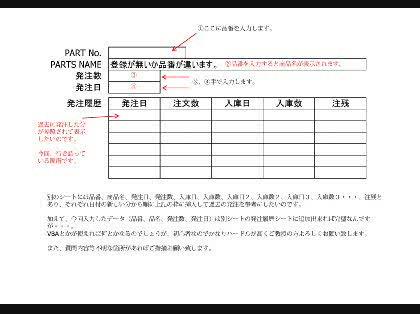
No.4ベストアンサー
- 回答日時:
No.1です!
たびたびごめんなさい。
データ量がかなり多いということなので、前回の配列数式だと
コンピュータがフリーズしたのか?というくらい負担がかかると思います。
すでにNo.3さんの方法でご思案中だということなので、余計なお世話になるかもしれませんが、
作業用の列を設ける方法を載せておきます。
↓の画像でSheet2のH列を作業列としています。
H2セルに
=IF(OR(Sheet1!$B$1="",A2<>Sheet1!$B$1),"",ROW(A1))
という数式を入れオートフィルでずぃ~~~!っと下へコピーします。
データがなくても構いませんので、しっかり下までコピーしておきます。
そして、Sheet1のA6セルに
=IF($B$1="","",INDEX(Sheet2!C$2:C$10000,LARGE(Sheet2!$H$2:$H$10000,ROW(A1))))
という数式を入れ列方向と行方向(5行分)にオートフィルでコピーすると
最近の5件のデータが表示されると思います。
尚、日付は昇順になっているという前提ですので
もしバラバラだと数式を少し訂正しなくてはなりません。
そして、上記の数式はSheet2の10000行目まで対応できるようにしていますが
数式内の「10000」の部分を変更すればもっと多くのデータに対応出来ます。
以上、長々と書きましたが、
お役に立てば幸いです。m(__)m
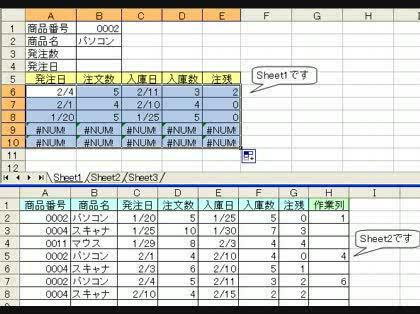
さっそくの回答、アドバイスありがとうございます!
No.3さんの方法とtom04様の方法と実は両方使ってます(^^ゞ
表示に時間がかかるので、明日にでも今回ご指導頂いた方法試してみます!!
本当に皆さんすごいですね。
私も早くエクセルが使いこなせるように頑張りたいと思いますm(__)m
No.3
- 回答日時:
一回の発注に対して、分納が発生する場合の注文残の管理を行いたいと
いた具合でしょか?
基本的には、発注履歴シート
発注書ID 品番、商品名、発注日、発注数、注残
入荷履歴シートには
発注書ID、入庫日、入庫数、品番、商品名、発注日、発注数
とします。
発注シートの 注残 は SUMIF関数で入荷履歴より自動で計算表示できます。
商品名或いは品番は、商品一覧からVLOOKUP関数で得られますので
入力工程は、発注書ID、品番、発注数、発注日の4項目でしょうか。
入荷シートの 品番より右は全て 発注のシートよりVLOOKUP関数で表示できます。(必要かどうかは、判断してください)
つまり、発注書ID、入庫日、入庫数の3項目になりますが、
発注書ID、入庫数も入力規則の応用で誤入力防止もできます。
分納が、何回に分かれて納品されても大丈夫です。
別シートに商品一覧があるので
品番、商品名、発注総数、入荷総数、発注残数 として
発注総数、入荷総数はSUMIF関数を入れてけば、注残の一覧表になります。
この3つのシート構成にしておけば、
ひとつの発注ごとの入荷履歴、ひとつの部品ごとの入荷履歴の一覧表も
簡単に作成できます。
これらは、経験が必要ですが、最初のデータシートの構成で入力の作業も集計の作業も大きく違ってくる一例です。
回答ありがとうございます。
現在、教えて頂いたシート構成で頑張っています。
ありがとうございました!!!いつも構成の箇所で躓きますので助かりました。
No.1
- 回答日時:
こんばんは!
外していたらごめんなさい。
↓の画像のようにSheet2が商品一覧Sheetで、日付順にデータが入力してあるものとします。
Sheet1のA6セルに
=IF(OR($B$1="",COUNTIF(Sheet2!$A$2:$A$100,$B$1)<ROW(A1)),"",INDEX(Sheet2!C$2:C$100,LARGE(IF(Sheet2!$A$2:$A$100=$B$1,ROW($A$1:$A$99)),ROW(A1))))
これは配列数式になってしまいますので、
この画面からコピー&ペーストしただけではエラーになると思います。
数式をA6セルに貼り付け後、F2キーを押す、又はA6セルでダブルクリック、又は数式バー内で一度クリックします。
編集可能になりますので、Shift+Ctrl+Enterキーで確定してください。
数式の前後に{ }マークが入り配列数式になります。
これを列方向と、行方向に5行ほどオートフィルでコピーすると
最新の過去5件が表示されると思います。
尚、数式は100行目まで対応できるようにしていますが、
データ量によって範囲指定の領域はアレンジしてください。
しかし、データ量が多すぎる場合、配列数式はコンピュータにかなりの負担をかけますので
あまりおススメできる方法ではありません。
以上、長々と書きましたが
参考になれば幸いです。
的外れなら読み流してくださいね。m(__)m
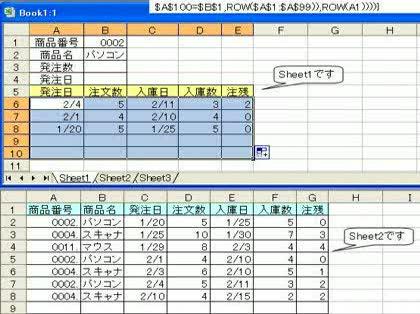
こんにちわ、早速回答ありがとうございます。
残念な事にすでに9000行を超えてますので、無理っぽいですね・・・。
ありがとうございました。
お探しのQ&Aが見つからない時は、教えて!gooで質問しましょう!
似たような質問が見つかりました
- Excel(エクセル) Excel 関数 vlookupなどの使い方について質問です。 シート1に品番、商品名、単価、発注条 6 2022/06/15 19:16
- Amazon アマゾン 7 2022/06/11 11:03
- Excel(エクセル) VBA でvlookup エラーなどは削除したい 8 2022/12/30 04:03
- Excel(エクセル) VBAで同フォルダ内の別ブックを開かず参照して条件の一致する行の指定セルを抽出するには? 1 2022/07/21 19:29
- Excel(エクセル) excelで検索した商品の画像(ネットワーク上の)を表示させたい。 3 2023/06/28 00:32
- その他(Microsoft Office) Excelで総数量を変動させたい 2 2022/11/04 23:49
- Amazon AmazonでSSDを返品しました。返品しても購入履歴のところは返品完了にならないのですか?? 3 2023/01/05 17:38
- 営業・販売・サービス 入荷がいつになるか分からない問い合わせ 6 2022/12/08 07:55
- その他(プログラミング・Web制作) パイソンでのプログラミングについて 3 2022/08/11 20:31
- 楽天市場 先程のにありがとうございます。ご入金の確認できました。 早速出荷の準備を行いますので、ご安心ください 1 2022/12/21 11:07
関連するカテゴリからQ&Aを探す
おすすめ情報
デイリーランキングこのカテゴリの人気デイリーQ&Aランキング
-
【スプレドシート】IMPORTRANGE...
-
英数字のみ全角から半角に変換
-
会社PCのメールが更新されない
-
マイクロソフト 一時使用コード...
-
Outlook で宛先が複数の場合の人数
-
【スプレッドシート】指定の日...
-
Microsoft Formsの「個人情報や...
-
Microsoft Edgeの「ニュースと...
-
VLOOKUP関数について
-
【Excel VBA】PDFを作成して,...
-
エクセルでXLOOKUP関数...
-
outlookのメールが固まってしま...
-
teams設定教えて下さい。 ①ビデ...
-
Microsoft365で写真をアルバム...
-
Microsoft Officeに似たキング...
-
会社におけるOfficeライセンス...
-
【スプレッドシート】白色のセ...
-
Excel VBA 日程表からスケジュ...
-
VBAファイルの保存先について
-
エクセル、ワード、ネット検索...
マンスリーランキングこのカテゴリの人気マンスリーQ&Aランキング
-
【スプレドシート】IMPORTRANGE...
-
マイクロソフト 一時使用コード...
-
英数字のみ全角から半角に変換
-
Office2021を別のPCにインスト...
-
Microsoft Formsの「個人情報や...
-
officeビジネス型のワードやエ...
-
会社PCのメールが更新されない
-
【スプレッドシート】指定の日...
-
Microsoft Officeを2台目のPCに...
-
何このステータスバー
-
2つのシートの一致する行のセ...
-
会社のTeamsのことで相談です。...
-
エクセルにリンクされるのをし...
-
Windows 11で、IME言語バー(IM...
-
office2010とoffice365の共存で...
-
Microsoftのパソコンです。 エ...
-
エクセルでXLOOKUP関数...
-
Excel関数について質問ですm(__)m
-
VBA
-
自分の専門分野の仕事。初見で...
おすすめ情報
